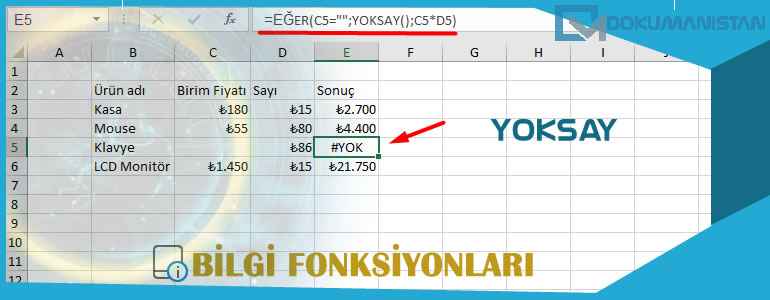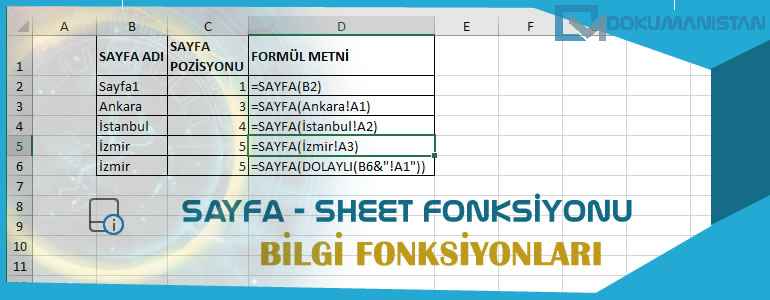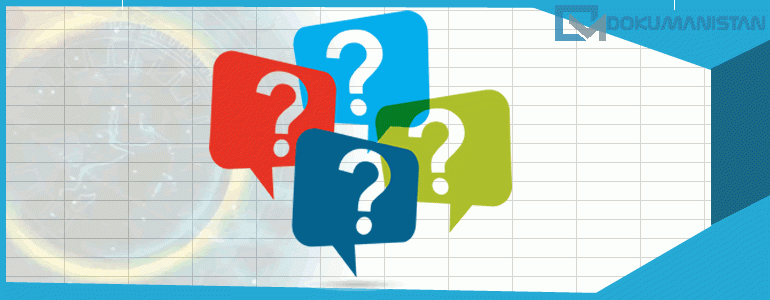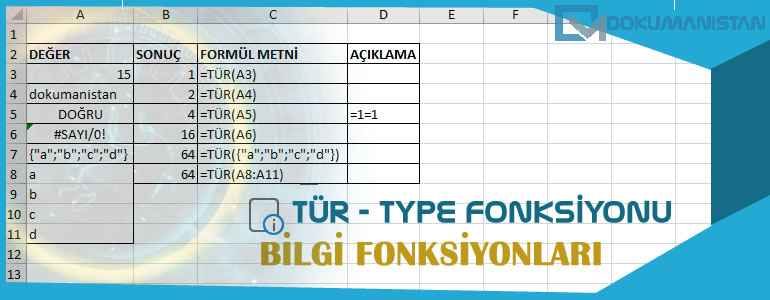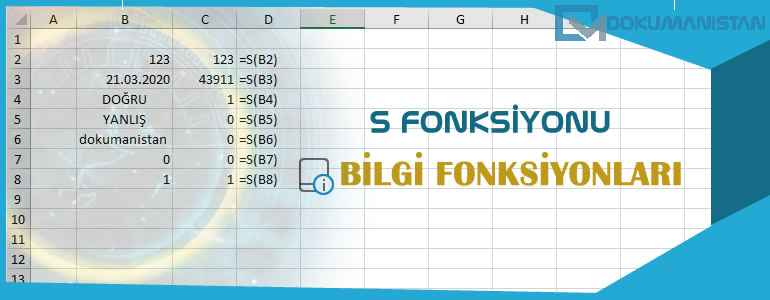Excel tablosundan eşleşen veya eşleşmeyen verileri almak isterseniz DÜŞEYARA Fonksiyonu çok iyi bir yöntemdir. Bu fonksiyonu bir bakışta bekli analiz edip kullanabilirsiniz. Ancak çıkardığınız verinin hatalı olma ihtimali çok yüksektir. Çünkü DÜŞEYARA Fonksiyonu işe yarasa da formülün bazı sorunları vardır.
1. DÜŞEYARA İlk Eşleşmeyi Bulur. Sonraki değerleri Görmez
Aradığnız değer hedef tablodaki iki veya daha fazla varsa ilk değeri alır diğer verileri göz ardı eder. Aşağıdaki örnekte 180006 sicil tabloda iki satırda var. Ancak ilk satırda olan veriyi almaktadır. Böyle bir sorunun önüne geçmek için önce Veri Sekmesinden Yinelenenleri Kaldır işlemi yapabilirsiniz. Verilerin kaybolmasını istemiyorsanız da PivotTable’dan Sicil Tablodaki verileri kaç adet olduğunu tespit edebilirsiniz.
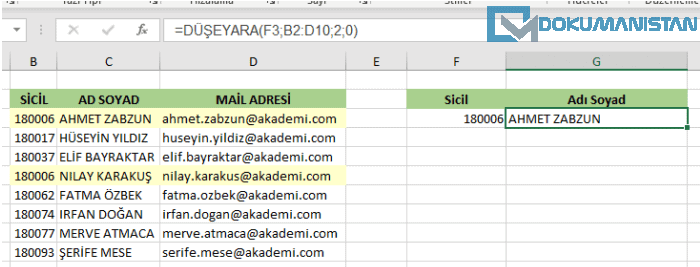
2. DÜŞEYARA Büyük Küçük Harfe duyarlı değildir
DÜŞEYARA formülünde büyük/küçük harf duyarlılığı yoktur. Aşağıdaki örnekte Tabloda ELİF BAYRAKTAR yazarken arama işlemini küçük harfle elif bayraktar yazdım buldu. Yani büyük/küçük harf kontrolü yaparak DÜŞEYARA işlemi için kullanamazsınız.
Öncesinde BÜYÜKHARF veya KÜÇÜKHARF Fonksiyonu ile verileri dönüştürebilirsiniz.

3. DÜŞEYARA Varsayılan olarak Yaklaşık Eşleşmeyi Kullanır
DÜŞEYARA Fonksiyonu kullanırken en son parametre aralık_bak parametresidir. Bu alanda sizden iki seçenek ister DOĞRU veya YANLIŞ isterseniz bunun yerine 0 veya 1’de kullanabilirsiniz.
1- DOĞRU : Yakşalık Eşleşme
0 – YANLIŞ : Tam Eşleşme
Aşağıdaki örnekte aralık_bak parametresini kullanmadım. Ama formül gene çalışacaktır.

Aşağıda görüldüğü gibi aralık_bak parametresi kullanmadım. Ancak Elif Bayraktar’ın mail adresini vermesi gerekirken ilk satırdaki veriyi getirdi. DÜŞEYARA aralık_bak değeri yazmadığımızda tam eşleşme değil yaklaşık eşleşme işlemi yapar. Genelde DÜŞEYARA’da tam eşleşme kullanılır. Bu da aralık_Bak değeri parametresini yazmadığınızda veriler gelecek ancak tamamen yanlış veriler olacaktır. Bu çok tehlikeli bir durumdur. Bu yüzden aralık_bak parametresi her zaman kullanılmalı ve tam eşleşmeyi temsil eden DOĞRU veya 0 değeri mutlaka her DÜŞEYARA formülünde yazıldığından emin olunmalıdır.

4. DÜŞEYARA’da Tabloya İsim Ver
Özellikle iki tablolu karşılaştırma işlemlerde Hücre Sabitleme kullanmak zorundayız. Hücre Sabitleme ile formül daha da karmaşık görünümde olacaktır. Bunun yerine formül yazmadan Tabloya Ad Yöneticisi marifeti ile isim verin. Sonra tablo ismi verirken karmaşık formüller yerine sadece ismini yazın. Daha temiz ve anlaşılır bir görünüm olacaktır.
=DÜŞEYARA(F50;personel;2;0)

5. Olmayan değer #YOK Mesajı yerine Daha Anlamlı Mesaj

DÜŞEYARA Formülünde eşleşme bulunmazsa #YOK mesajı döner. Ancak formül çalışmadığı zaman da # ile başlayan benzer hatalar alıyoruz. Özellikle tablolarda DÜŞEYARA ile bazen olmayan yani #YOK değerlerine ihtiyacımız olur. O zaman bu mesajın #YOK hatası verine sizin belirlediğiniz bir mesaj ile kurgulayabilirsiniz.
6. Metin tipinde sayılar DÜŞEYARA’da eşleşme hatasına sebep olabilir.
Temel Excel bilgisi hücrede veri SOLA yaslı ise bu Metindir. Sağa yaslı ise sayıdır. Aşağıdaki veride Sayılar Metin tipinde görülmektedir. Bu verileri sayısal bir alan ile DÜŞEYARA işlemi yapmak istediğinizde veri tipi farklı olacağı için aradığınız değeri bulamayabilir. Bunun için Metin görünen Sayıları sayı ya yani hücrede Sağa yaslı hale getireceğiz.

Bunun için çok pratik bir yöntemden bahsedeceğim. bir yan hücresinde Metin görünen sayıyı 1 ile çarpın. Metin tipinde olmasına rağmen sayısal olduğunu hatırlayıp sayıya dönecektir. 🙂
Sayıları ilgili kolona Kopyala- Değerleri Yapıştır diyerek artık sayısal bir veri elde edebilirsiniz.
Gerçekten sayısal olduğunu teyid etmek için Hücreleri seçip – Giriş – Temizle – Biçimleri Temizle yaptığınızda veriler Sağa yaslayacaktır.

Kaynak : Bu makaleyi https://exceljet.net/things-you-should-know-about-vlookup siteden esinlenerek hazırlanmıştır.
Düşeyara Hakkında daha fazla bilgi almak için Düşeyara Fonksiyonu ilgili Tüm yazılara göz atabilirsiniz.